经历了各种报错后,历经千辛万苦终于搭建好了VTK8.1+QT5.1+QT Creator4.5的开发环境,先上图。 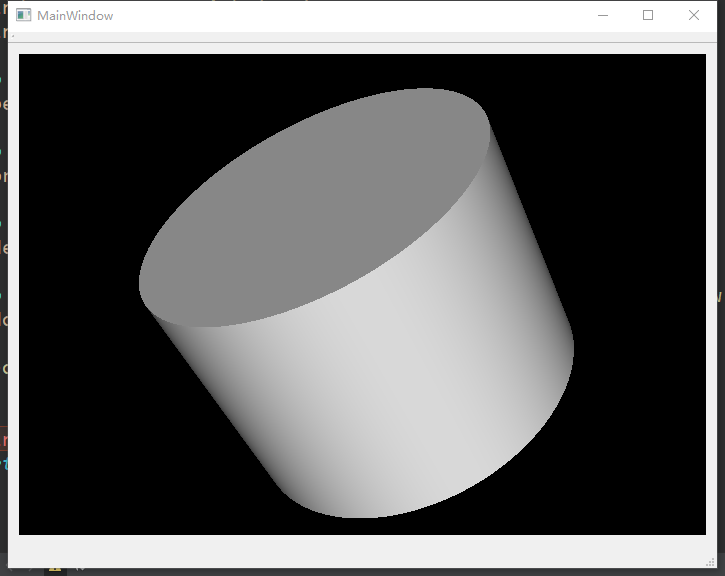
准备工作
由于在VTK官网上只提供源码,所以则需要我们自己编译,安装
注意文中所有目录请对照自己的安装目录修改
鉴于vs非常庞大,QT Creator是轻量级的,杀鸡焉用宰牛刀呢,而且vs只是通过插件实现了qt designer的功能,还不如直接使用QT Creator。
- 下载VTK源码
- 安装CMAKE,下载exe文件,一路next,注意安装目录不要有中文
- 安装qt及qt creator,安装过程参见QT开发环境搭建
开始编译
准备工作
没错开始编译前还有准备工作
- 添加MinGW环境变量,将 path-to-mingw\bin 添加到环境变量中,不会添加环境变量的自行百度。
- 在你要安装的磁盘下生成以下目录
. ├── vtk_bin #存放二进制文件 ├── vtk_release #存放编译好的文件 ├── vtk_res #临时存放 └── vtk_src #存放源文件,vtk源码 - 将解压后的vtk文件复制到vtk_src下
CMAKE
如下图所示操作:
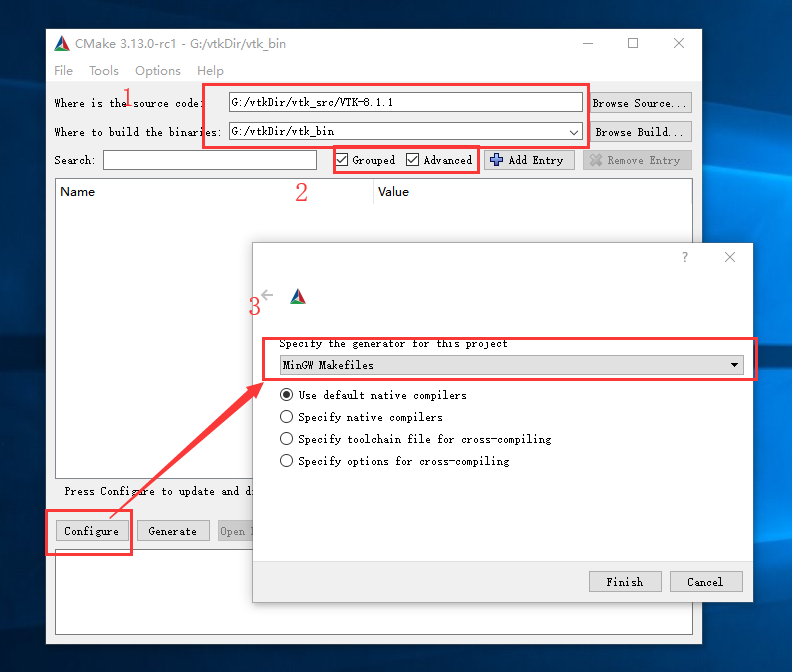 点击Finish
点击Finish
之后会出现红色的条目,我们依次修改就行,按照下图所示修改。
注:若没有图所示变量,则再次点击Configure后操作。目录值要以你安装的目录为准,我的仅供参考
build
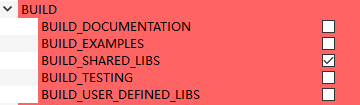
type设置为Release

修改Qt5_DIR
在这之前需要勾选VTK_Group_Qt。若出现以下报错不要紧张,按要求修改即可。Configure之后还会出现红色的Qt5Core_DIR之类的,你会发现值已经根据你的填的Qt5_DIR的值自动修改好了,这时再Configure一下就行了。
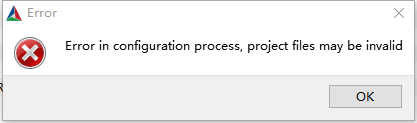

Generate
修改编译目录,默认是放在C:\Program Files (x86)\VTK,我们修改在vtk_release文件夹里
点击Generate,若出现Generating done,则二进制文件生成在vtk_bin里

至此为止你可能出现一些其他错误,注意看报错信息,可能是目录写错了或者目录的分隔符打错了导致的,其他错误可以自行百度
make,make install
在开始菜单中打开cmd,切换目录到vtk_bin(不会的,自行百度),执行mingw32-make,然后漫长等待,完成后执行mingw32-make install,此时vtk_release目录下就是我们编译好的文件
在QT Creator中使用QVTKOpenGLWidget
特别提示:QVTKWdige将在8.1.1版本后弃用,建议使用QVTKOpenGLWidget
复制vtkDir\vtk_release\plugins\designer下的libQVTKWidgetPlugin.dll 至G:\qt5\5.10.0\mingw53_32\plugins\designer(根据你qt安装的位置而定,注意别找错了)
在QT Creator中新建工程,通过自定义控件的方法(promote to),在窗口中加入QVTKOpenGLWidget继承自QOpenGLWidget。注意其头文件为QVTKOpenGLWidget.h
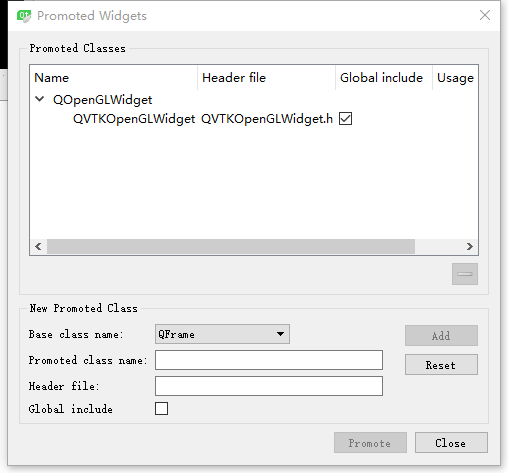
以下使用QMake构建工程,若要使用CMake,参考CLion+QT+VTK开发环境搭建, QT Creator与CMake开发环境搭建
修改pro文件,添加以下代码
CONFIG +=USE_VTK
INCLUDEPATH += G:\VTK\include\vtk-8.1
win32:LIBS +=G:\VTK\lib\libvtkalglib-8.1.dll.a
//后面还有好多,就是把G:\VTK\lib\下的文件都加载进来
我写了一个Python脚本,修改dir变量为对应的你的目录,注意** \ 的转义**,将控制台打印出来的东西复制上去就行。
import os
if __name__ == '__main__':
dir = 'G:\\VTK\\lib\\'
files = os.listdir(dir)
lib = ''
for file in files:
if file.endswith('.a'):
lib += 'win32:LIBS +=' +dir+ file + '\n'
print(lib)
python语言是不是很简洁,所以说生命苦短,我用Python
- 在窗口类的头文件里加入
#ifndef INITIAL_OPENGL
#define INITIAL_OPENGL
#include <vtkAutoInit.h>
VTK_MODULE_INIT(vtkRenderingOpenGL2)
VTK_MODULE_INIT(vtkInteractionStyle)
#endif
- 在QT Creator中修改左下方的编译类型为
Release,下面即可运行程序。请开始你的表演。啥?什么都不会,那就用下面这个demo测试一下吧。
Hellow VTK
这里补充一下需要将 G:\VTK\bin 添加环境变量,不然不能运行
还要将 tiff的bin 目录添加环境变量,不然不能读图片
#include "mainwindow.h"
#include "ui_mainwindow.h"
#include <vtkCylinderSource.h>
#include <vtkGenericOpenGLRenderWindow.h>
#include <vtkPolyDataMapper.h>
#include <vtkRenderer.h>
#include <vtkSmartPointer.h>
MainWindow::MainWindow(QWidget* parent)
: QMainWindow(parent), ui(new Ui::MainWindow) {
ui->setupUi(this);
auto cylinderSource = vtkSmartPointer<vtkCylinderSource>::New();
cylinderSource->SetCenter(0.0, 0.0, 0.0);
cylinderSource->SetRadius(5.0);
cylinderSource->SetHeight(7.0);
cylinderSource->SetResolution(100);
auto mapper = vtkSmartPointer<vtkPolyDataMapper>::New();
mapper->SetInputConnection(cylinderSource->GetOutputPort());
auto actor = vtkSmartPointer<vtkActor>::New();
actor->SetMapper(mapper);
auto renderer = vtkSmartPointer<vtkRenderer>::New();
renderer->AddActor(actor);
auto window = vtkSmartPointer<vtkGenericOpenGLRenderWindow>::New();
window->AddRenderer(renderer);
ui->openGLWidget->SetRenderWindow(window);
}
MainWindow::~MainWindow() {
delete ui;
}
结果就是生成我一开始展示的那个圆柱体,可以用鼠标操作
学习资源
- 官方文档
- VTK User’s Guide 中文版
- 问答网站,强烈推荐里面有很多大神
文档信息
- 本文作者:wzx
- 本文链接:https://masterwangzx.com/2018/10/15/VTK-QT-CREATOR/
- 版权声明:自由转载-非商用-非衍生-保持署名(创意共享3.0许可证)